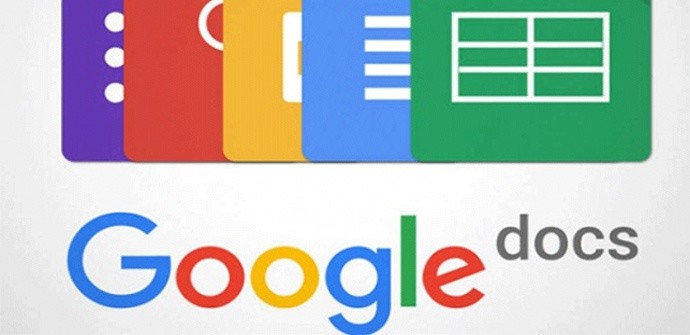

Ohne Zweifel ist Microsoft Office die beliebteste und bekannteste Office-Software-Suite. Es gibt jedoch auch andere Optionen, die genauso gut und völlig kostenlos sind, wie Google Docs , die in der G Suite enthalten sind.
Contents
Was ist Google Docs?
Google Docs (oder Documents, wie es auch genannt wird) ist ein kostenloses Online-Textverarbeitungsprogramm von Google , das es zusammen mit anderen Programmen für Tabellenkalkulationen, Präsentationen usw. kostenlos anbietet.
Google Docs ist plattformübergreifend , sodass wir es sowohl auf dem Computer als auch auf dem Tablet oder Smartphone verwenden können. Es eignet sich besonders für Computer mit wenig Leistung, da Google die meiste Arbeit mit dieser Software in der Cloud erledigt .
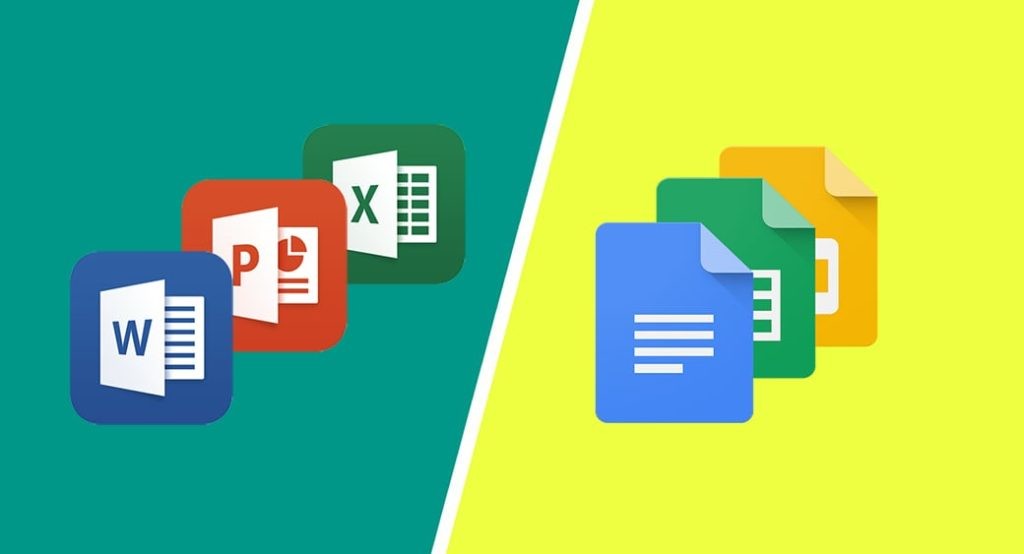
Es ist ein sehr leistungsfähiges Tool, das mit verschiedenen Dateitypen wie .doc, .docx, .txt, .rtf, .odt usw. kompatibel ist. damit wir Microsoft Word-Dateien problemlos anzeigen (und konvertieren) können.
Ein weiterer zusätzlicher Vorteil ist, dass wir als Online-Textverarbeitung das Dokument in Echtzeit für mehrere Personen gleichzeitig für Überarbeitungen, Änderungen usw. freigeben können.
Was brauchen wir für Google Docs ?
Nun, wir brauchen nur ein Google-Konto , das wir sicherlich schon haben werden. Wenn wir es noch nicht haben, können wir es einfach und schnell erstellen.
Auf Google Docs zugreifen
Sobald wir unsere Google-Profilseite betreten, gehen wir in die obere rechte Ecke und klicken auf die neun Punkte neben unserem Profilbild. Dort sehen wir mehrere Google-Anwendungen und wenn wir Google Docs nicht sehen, müssen wir nur auf Mehr klicken, um eine weitere Gruppe von Programmen aufzurufen.
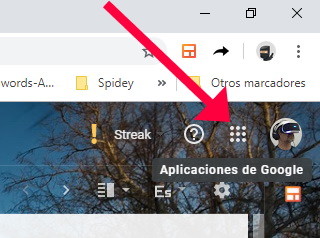
In Google Docs sehen wir in der ersten Zeile ein leeres Dokument mit dem Pluszeichen , um ein neues Dokument zu erstellen. Dazu kommen mehrere gängige Dokumentvorlagen wie Lebenslauf, Briefe usw.
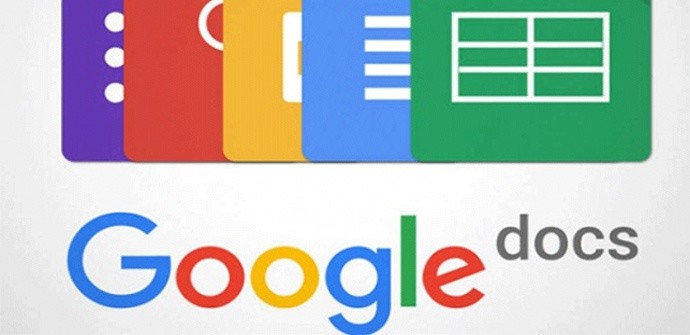
Importieren eines Microsoft Word-Dokuments
Wenn wir ein Microsoft Word-Dokument importieren möchten, müssen wir es vorher in Drive oder direkt in Google Docs laden , gleichgültig. Dies geschieht, da Dateien normalerweise in Drive hochgeladen werden, indem Sie das Pluszeichen in der unteren rechten Ecke verwenden.
Sobald das Dokument hochgeladen wurde, wird es automatisch von Google Docs geöffnet und kann von uns bearbeitet werden . Wir können es als .doc oder .docx (Microsoft Word-Dokumente) oder in einem der anderen Formate erneut speichern.
Teilen Sie das Dokument und arbeiten Sie mit mehreren Personen zusammen
Google Docs generiert für jedes Dokument einen Link, der mit anderen Personen geteilt werden kann, denen wir unterschiedliche Berechtigungen erteilen : nur anzeigen, kommentieren oder bearbeiten .
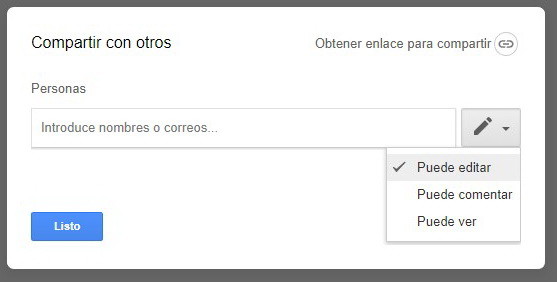
Dazu klicken wir auf die Schaltfläche Teilen , die sich in der oberen rechten Ecke befindet, und es erscheint ein Feld, in das wir die E-Mail-Adressen der Personen eingeben können, mit denen wir das Dokument teilen möchten.
So verwenden Sie Google Docs ohne Internetverbindung
Obwohl Google Docs, wie bereits erwähnt, ein Online-Editor ist, können wir ihn auch verwenden, wenn wir keine Verbindung haben . Wir benötigen nur die Offline-Google Documents Chrome-Erweiterung, gehen zum Google Docs-Menü (die drei horizontalen Linien in der oberen linken Ecke) und wählen in den Einstellungen die Option Offline .
Standardmäßig lädt Google nur die neuesten Dokumente herunter , um Platz auf Ihrem Computer zu sparen. Wenn wir ein anderes Dokument wünschen, müssen wir den “Offline”-Modus einzeln aktivieren.
Dies sind nur die ersten Begriffe von Google Docs (oder Documents). Es ist ein sehr mächtiges Werkzeug , mit dem wir beispielsweise auch die Seiten nummerieren, die Ränder kontrollieren, Textfelder hinzufügen und vieles mehr.